วิธีการกู้คืนไฟล์ที่ถูกลบโดยไม่ได้ตั้งใจใน Windows
มันเกิดขึ้นตลอดเวลา คุณตัดสินใจที่จะล้างข้อมูลในฮาร์ดไดรฟ์ของคุณ และหลังจากนั้นสามวันคุณจะไม่พบไฟล์สำคัญ ไม่ได้อยู่ในโฟลเดอร์ที่ถูกต้องหรือในถังรีไซเคิล(Recycle Bin)และคุณไม่ได้สำรองข้อมูลฮาร์ดไดรฟ์ไว้ คุณได้ลบไฟล์โดยไม่ได้ตั้งใจ แล้วตอนนี้ล่ะ?
หายใจเข้าลึก ๆ คลายกรามและผ่อนคลายไหล่ ไม่ว่าจะเป็น ไฟล์ Excel , Word , PowerPoint , Outlook(Outlook email)หรือไฟล์ประเภทอื่นๆ ด้วยความช่วยเหลือของเรา คุณสามารถกู้คืนไฟล์ที่ถูกลบไปโดยไม่ได้ตั้งใจในWindowsได้

เพิ่มโอกาสในการกู้คืนไฟล์ที่ถูกลบ(Increase Your Odds of Recovering Deleted Files)
เมื่อไฟล์ถูกลบ ไฟล์จะไม่หายไป ข้อมูลจะอยู่ที่นั่นจนกว่าไฟล์อื่นจะเขียนทับ มีบางสิ่งที่ต้องทำทันทีที่คุณรู้ว่าไฟล์ถูกลบโดยไม่ได้ตั้งใจเพื่อเพิ่มโอกาสในการกู้คืน
- ห้ามสร้าง คัดลอก ย้าย ลบ หรือแก้ไขไฟล์ใดๆ อีกต่อไป
- ออกจากโปรแกรมทั้งหมด รวมถึงโปรแกรมที่ทำงานอยู่ในซิสเต็มเทรย์ หากต้องการออกจากโปรแกรมในซิสเต็มเทรย์ ให้คลิกขวาและเลือกExit , QuitหรือCloseหากมีตัวเลือก แม้ว่าคุณจะไม่ได้ใช้งานโปรแกรมอย่างแข็งขัน แต่ก็ยังคงอ่านและเขียนข้อมูลอยู่
- มีไดรฟ์อื่นที่จะกู้คืนไฟล์ แฟลชไดรฟ์ USB จะทำ การพยายามกู้คืนไฟล์ไปยังไดรฟ์เดิมที่ไฟล์นั้นถูกลบไปจะช่วยลดโอกาสในการกู้คืนได้สำเร็จ
ไฟล์ถูกลบจริงหรือ(Is the File Really Deleted?)

ถาม(Ask)ผู้เชี่ยวชาญด้านไอทีคนใดก็ได้ พวกเขาจะมีประสบการณ์อย่างน้อยหนึ่งครั้งที่บุคคลที่คิดว่าไฟล์ถูกลบ แต่ไฟล์นั้นถูกวางไว้โดยไม่ได้ตั้งใจในโฟลเดอร์อื่น เรามีบทความเกี่ยวกับวิธีการค้นหาใน File Explorer(how to search in File Explorer)และค้นหาทุกสิ่งใน Outlook(find anything in Outlook)อย่างมืออาชีพ
ใช้เครื่องมือ Microsoft ในตัวเพื่อกู้คืนไฟล์ที่ถูกลบ(Use Built-In Microsoft Tools to Recover Deleted Files)
มีเครื่องมือและวิธีต่างๆ อยู่แล้วในWindowsและOfficeเพื่อช่วยกู้คืนไฟล์ที่ถูกลบ ตรวจสอบบทความด้านล่างที่เกี่ยวข้องกับสถานการณ์ของคุณ
- วิธีคืนค่าไฟล์ที่ถูกลบใน Windows 10(How to Restore Deleted Files in Windows 10)
- สุดยอดคู่มือการซ่อมแซมไฟล์ Word ที่เสียหายหรือเสียหาย(Ultimate Guide to Repairing a Damaged or Corrupt Word File)
- วิธีการกู้คืนเอกสาร Word(How To Recover a Word Document)
- วิธีใช้คุณลักษณะการกู้คืนอัตโนมัติของ Excel และการสำรองข้อมูลอัตโนมัติ(How to Use Excel AutoRecover and AutoBackup Features)
- การกู้คืนไฟล์ Windows ของ Microsoft ทำงานได้หรือไม่ เราทดสอบแล้ว(Does Microsoft’s Windows File Recovery Work? We Tested It.)
- กู้คืนไฟล์ที่สูญหายใน Windows ด้วย Shadow Explorer(Restore Lost Files in Windows with Shadow Explorer)
หากบทความเหล่านั้นไม่ครอบคลุมถึงสถานการณ์ของคุณ มีวิธีอื่นอีกสองสามวิธีในการกู้คืนไฟล์ในWindowsและOffice
กู้คืนไฟล์ที่ถูกลบโดยการกู้คืน Microsoft OneDrive(Recover a Deleted File by Restoring Microsoft OneDrive)
หากคุณไม่ได้ใช้OneDriveหรือการสำรองข้อมูลบนคลาวด์(cloud backup) บางประเภท โปรดตั้งค่าตอนนี้ มี บริการพื้นที่เก็บข้อมูลบน คลาวด์ฟรี(free cloud storage) หลาย บริการ

ถ้าไฟล์ถูกลบใน 30 วันที่ผ่านมาสำหรับ บัญชี OneDrive ส่วนบุคคล(personal OneDrive)หรือ 93 วันล่าสุดสำหรับบัญชีที่ทำงานหรือโรงเรียน ให้กู้คืนจากOneDrive Recycle Bin (OneDrive Recycle Bin)สำหรับบัญชีที่ทำงานหรือโรงเรียน คุณอาจต้องการใครสักคนจากแผนกไอที(IT Department)เพื่อกู้คืนOneDriveของ คุณ
ถ้าถังรีไซเคิล OneDrive(OneDrive Recycle)ว่างเปล่า อาจเป็นไปได้ที่จะกู้คืนOneDrive ทั้งหมด ไปยังช่วงเวลาที่ไฟล์มีอยู่และสามารถกู้คืนได้ โปรดทราบว่าการดำเนินการนี้จะกู้คืนOneDriveทั้งหมด ดังนั้นไฟล์ทั้งหมดของคุณจะถูกกู้คืนกลับไปยังจุดก่อนหน้านั้น การเปลี่ยนแปลงหรือไฟล์ใดๆ ที่บันทึกไว้หลังจากนั้นจะสูญหายไป
- (Log)เข้าสู่ระบบOneDriveในเว็บเบราว์เซอร์และ;
- เลือกไอคอนรูปเฟือง
- เลือกตัวเลือก(Options)

- ในหน้าใหม่:
- เลือกกู้คืน OneDrive ของคุณ(Restore your OneDrive)
- เลือกยืนยันตัวตนของคุณ(Verify your identity)

- หน้าต่างใหม่จะเปิดขึ้นเพื่อแสดงวิธีการตรวจสอบที่คุณตั้งค่าไว้เมื่อตั้งค่าOneDrive ในตัวอย่างนี้ เป็นที่อยู่อีเมลสำรอง ที่อยู่อีเมลที่กู้คืนจะถูกบดบังด้วยเครื่องหมายดอกจัน เลือกตัวเลือกอีเมล(Email )
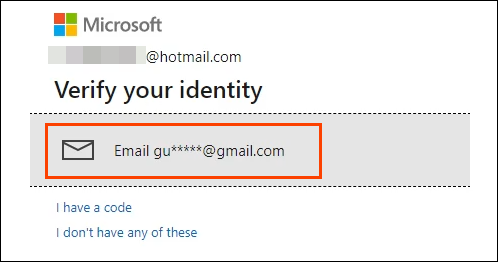
- OneDrive จะทำให้คุณต้อง;
- ป้อน(Enter)ที่อยู่อีเมลสำรองที่สมบูรณ์
- เลือกส่งรหัส (Send code)หากเป็นที่อยู่อีเมลสำรองที่ถูกต้อง ระบบจะส่งรหัสไปให้
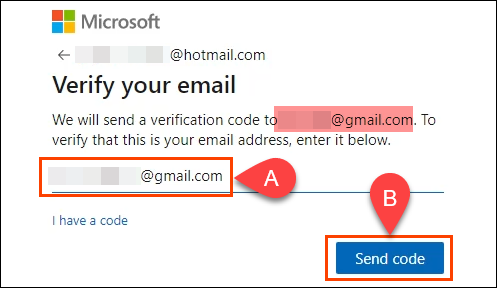
- ตรวจสอบอีเมลของคุณสำหรับรหัสยืนยันและ:
- ป้อนในหน้าต่างป้อนรหัส ใหม่(Enter code)
- เลือกยืนยัน(Verify)

- ถ้ารหัสถูกต้อง หน้ากู้คืน OneDrive ของคุณ(Restore your OneDrive)จะโหลดขึ้น
- เลือกกล่องดรอปดาวน์เลือกวันที่(Select a date )
- เลือก(Select)ว่าจะย้อนกลับไปได้ไกลแค่ไหนด้วยการกู้คืนOneDrive
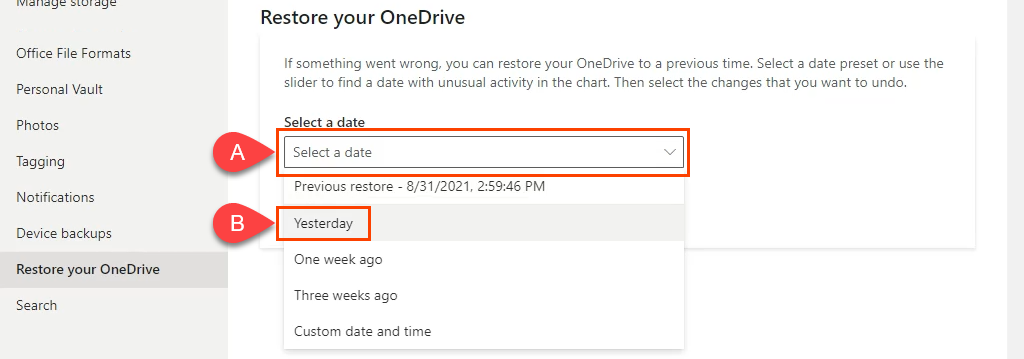
- หน้ากู้คืน OneDrive ของคุณ(Restore Your OneDrive)จะโหลดซ้ำโดยมีตัวเลือกให้เฉพาะเจาะจงมากขึ้น เลือกอย่างใดอย่างหนึ่งเพื่อ:
- เลื่อนตัวเลื่อนไปที่วันก่อนหน้าตามระดับกิจกรรมในวันนั้น
- เลือกเหตุการณ์การเปลี่ยนแปลงเฉพาะ หากเลือกเหตุการณ์เฉพาะครั้งที่ 4 เหตุการณ์ที่ 1, 2 และ 3 จะรวมอยู่ในการฟื้นฟู
จากนั้นเลือกคืนค่า(Restore )เพื่อเริ่มกระบวนการ

- เพื่อยืนยัน “…คุณต้องการคืนค่าOneDrive ของคุณ…(OneDrive…) ” ให้เลือกกู้คืน(Restore)

- OneDriveจะเริ่มกู้คืนไปยังจุดที่เลือก ระยะเวลาในการกู้คืนขึ้นอยู่กับขนาดของOneDrive เมื่อการคืนค่าเสร็จสมบูรณ์ ให้เลือกกลับไปที่ OneDrive ของคุณ(Return to your OneDrive )เพื่อไปดูไฟล์หรือโฟลเดอร์ที่ถูกลบโดยไม่ตั้งใจ

แอพกู้คืนไฟล์ที่ถูกลบที่ดีที่สุด(Best Deleted File Recovery Apps)
หากวิธีการข้างต้นไม่เหมาะกับคุณ แสดงว่ามีแอปหลายตัวที่จะช่วยคุณได้ แอพกู้คืนข้อมูลส่วนใหญ่มีตัวเลือกฟรีที่จำกัดขนาดรวมของไฟล์ที่กู้คืน แต่น่าจะเพียงพอสำหรับคนส่วนใหญ่ เราจะแชร์แอปกู้คืนไฟล์ที่เราชื่นชอบกับคุณ และแอปเหล่านั้นทำงานได้ดีเพียงใด ใน Windows

เพื่อทดสอบ เราได้ลบชุดของไฟล์รวมถึงไฟล์Word , ExcelและNotepadโดยใช้Shift + Del จากนั้นเราพยายามกู้คืนด้วยแอพกู้คืนไฟล์ ผลลัพธ์ของเราอาจไม่ใช่เครื่องพิสูจน์ว่ามันทำงานอย่างไรสำหรับคุณ แอพอาจทำงานได้ดีขึ้นหรือไม่ดีเช่นกัน มีหลายปัจจัยที่อาจส่งผลต่อประสิทธิภาพการทำงาน
สร้างภาพของไดรฟ์ก่อน(Create an Image of the Drive First)
แอปที่เรากำลังตรวจสอบจะเจาะลึกลงไปในฮาร์ดไดรฟ์และระบบไฟล์ การเขียนทับไฟล์ที่ถูกลบที่คุณต้องการในขณะที่ค้นหานั้นทำได้ง่าย แล้วมันหายจริงๆ ใช้หนึ่งในแอ พ โคลนฮาร์ดไดรฟ์ฟรีที่ดีที่สุด เพื่อ (best free hard drive cloning)สร้างภาพหรือโคลน(create an image or clone)ของฮาร์ดไดรฟ์ก่อน ดูคู่มือการสำรองข้อมูล อิมเมจระบบ และการกู้คืนสำหรับ Windows 10(guide to backups, system images, and recovery for Windows 10)ของเราด้วย

ตามหลักการแล้ว คุณจะมีแอปเหล่านี้อย่างน้อยหนึ่งแอปที่ติดตั้งหรือบันทึกไว้ใน แฟลชไดรฟ์ USBก่อนที่จะต้องกู้คืนไฟล์ การติดตั้งโปรแกรมใหม่อาจเขียนทับข้อมูลที่เหลืออยู่ของไฟล์ที่ถูกลบ
Recuva
คุณน่าจะคุ้นเคยกับCCleaner พี่น้อง ของ Recuva เช่นเดียวกับCCleaner Recuva (CCleaner)มี(Recuva)เวอร์ชันฟรีและจ่ายเงิน นอกจากนี้ยังเป็นแอพที่ง่ายที่สุดที่จะใช้กับแอพกู้คืนไฟล์ที่เราทดสอบ นอกจากนี้ยังมี ตัวเลือก Recuva แบบพกพา(portable Recuva)ที่สามารถเรียกใช้จากแฟลชไดรฟ์USB ดังนั้นจึง ไม่จำเป็นต้องติดตั้งRecuva บนพีซีของคุณ(Recuva)

เวอร์ชันฟรีจะใช้ได้กับสถานการณ์ส่วนใหญ่ รองรับการกู้คืนไฟล์ส่วนใหญ่และสื่อส่วนใหญ่ เช่น การ์ดหน่วยความจำ แฟลชไดรฟ์ USBและไดรฟ์ภายนอก รุ่นมืออาชีพยังรองรับการกู้คืนไฟล์ด้วยฮาร์ดไดรฟ์เสมือนและมาพร้อมกับการอัปเดตและการสนับสนุนอัตโนมัติ ค่อนข้างดีสำหรับประมาณ $ 20 หากคุณรู้สึกว่าRecuvaยังไม่ละเอียดพอ ให้ดูที่Disk Drill(Disk Drill)
การทดสอบ Recuva(Recuva Test)
Recuvaมีวิซาร์ดที่จะนำคุณเข้าสู่กระบวนการกู้คืน แม้ว่าจะช่วยให้คุณสามารถโฟกัสการสแกนในโฟลเดอร์ที่มีไฟล์อยู่ล่าสุดได้ แต่Recuvaจะสแกนทั้งไดรฟ์

Recuvaได้ระบุไฟล์ทดสอบที่ถูกลบและอีกหลายพันไฟล์ สังเกต(Notice)จุดสีแดงถัดจากTest Notepad File.txt (Test Notepad File.txt)นั่นคือRecuvaบอกเราว่าไม่น่าจะกู้คืนได้ Recuvaสามารถกู้คืนไฟล์ทดสอบWordและExcelได้ แต่ไม่ใช่ไฟล์Notepad
สว่านดิสก์(Disk Drill)
แม้แต่ Disk Drill(Disk Drill)เวอร์ชันฟรีก็ยังแสดงไฟล์ที่ถูกลบบนฮาร์ดไดรฟ์อย่างละเอียดอย่างไม่น่าเชื่อ Disk Drillแสดงตัวอย่างไฟล์ก่อนที่จะกู้คืนและทำงานบนสื่อจัดเก็บข้อมูลประเภทใดก็ได้ เช่น ฮาร์ดไดรฟ์ โซลิดสเตตไดรฟ์ ( SSD ) ไดรฟ์ USBและการ์ด SD

Disk Drillยังสามารถกู้คืนไฟล์ประเภทใดก็ได้ นอกจากนี้ยังมีให้สำหรับWindowsและMac รุ่นฟรีมีข้อ จำกัด แน่นอน ขีดจำกัดหลักคือขีดจำกัด 500 MB สำหรับการกู้คืนไฟล์ เวอร์ชันเต็มอยู่ที่ประมาณ $90 สำหรับสิทธิ์ใช้งานตลอดชีพ
การทดสอบการเจาะดิสก์(Disk Drill Test)
การใช้ตัวเลือกการ สแกน(Scan)ด่วนบนไดรฟ์ 1 TB ทำให้Disk Drillเสร็จสิ้นภายในไม่กี่วินาทีและทำงานอย่างละเอียดถี่ถ้วน มันกู้คืนเอกสารที่ถูกลบได้อย่างสมบูรณ์ในครั้งเดียว รวมทั้งกู้คืนด้วยโครงสร้างไดเร็กทอรีที่ครบถ้วน

โปรดทราบว่าDisk Drillอาจล็อกไดรฟ์ที่คุณกำลังกู้คืนไฟล์เพื่อให้เป็นแบบอ่านอย่างเดียว มันทำเพื่อปกป้องไฟล์อื่น ๆ ที่ถูกลบในกรณีที่คุณต้องการกู้คืนเพิ่มเติม DiskDrillจะทำให้ไดรฟ์สามารถเขียนได้อีกครั้งเมื่อเซสชันสิ้นสุดลง
TestDisk
ไม่ใช่แค่สำหรับWindows TestDiskมีเวอร์ชันสำหรับLinux , macOS และ ระบบ Microsoft รุ่น เก่าเช่นWindows 98 , 95 และแม้แต่MS-DOS TestDisk นั้นฟรีและมาพร้อมกับPhotoRec ; แอ พ กู้ คืนรูปภาพ (photo recovery app)ทั้ง TestDisk และ PhotoRec เป็นแอปพลิเคชั่นแบบพกพา(portable applications)จึงสามารถเรียกใช้จากไดรฟ์USB ได้ (USB)เป็นที่เคารพนับถือในโลกไอที ดังที่แสดงโดยการรวมไว้ในLiveCD เกือบ ทั้งหมดรวมทั้ง Hiren's BootCD , Parted MagicและUltimate Boot CD

ข้อเสียสำหรับคนทั่วไปคือTestDiskใช้ใน บรรทัด คำสั่ง (command line)มีช่วงการเรียนรู้เล็กน้อยและมีความเป็นไปได้ที่จะทำความเสียหายมากขึ้นโดยไม่ได้ตั้งใจหากมีข้อผิดพลาดเกิดขึ้น หากคุณต้องการบางอย่างที่มีอินเทอร์เฟซผู้ใช้แบบกราฟิกTestDiskก็แนะนำDiskDrillด้วย
TestDisk ทดสอบ(TestDisk Test)
แม้ว่าTestDiskจะทำงานจากบรรทัดคำสั่ง แต่ก็ใช้งานได้ง่ายกว่าที่เราคิด มีเอกสารประกอบที่ดีเกี่ยวกับวิธีการกู้คืนไฟล์ด้วย TestDisk(how to recover files with TestDisk)บนเว็บไซต์ TestDiskดูเหมือนจะแสดงรายการทุกไฟล์ที่เคยลบออกจากไดรฟ์ และเราต้องเลื่อนดูเป็นเวลานานเพื่อค้นหาไฟล์ทดสอบ มันน่ากลัวว่าการสแกนในเชิงลึกเป็นอย่างไร แสดงชื่อไฟล์ที่ถูกลบในปี 2554

เมื่อพบไฟล์ทดสอบแล้วTestDisk จะ กู้คืนไฟล์ทั้งหมดอย่างรวดเร็วและรวดเร็ว โดยคงโครงสร้างไดเร็กทอรีไว้ มีประสิทธิภาพ แต่ไม่ใช่สำหรับคนที่รีบร้อน
คุณกู้คืนไฟล์ของคุณแล้วหรือยัง?(Have You Recovered Your Files?)
เมื่อคุณกู้คืนไฟล์ของคุณแล้ว ให้พิจารณาป้องกันไม่ให้ไฟล์ถูกลบหรือเปลี่ยนชื่อ(preventing files from being deleted or renamed)เพื่อหลีกเลี่ยงความเครียดนี้ โปรด(Please)แจ้งให้เราทราบว่าสิ่งนี้หรือบทความใดๆ ของเรา ช่วยให้คุณกู้คืนไฟล์ที่ถูกลบโดยไม่ตั้งใจได้หรือไม่ เรายังต้องการทราบว่าแอปกู้คืนข้อมูลที่คุณชื่นชอบคืออะไร
Related posts
9 Quick Ways เพื่อสร้าง Image Transparent ใน Windows and Mac
วิธีลงนาม PDF File บน Windows
Windows 10 & Windows 7 RAM Requirements - คุณต้องการหน่วยความจำเท่าไหร่?
วิธีการเปลี่ยน Desktop Icon Spacing ใน Windows 11/10
วิธีการ Record Skype Calls บน Windows, Mac, iPhone and Android
เปลี่ยนอักษรระบุไดรฟ์ใน Windows สำหรับอุปกรณ์ USB ภายนอก
วิธีป้องกันการปิดเครื่องคอมพิวเตอร์ Windows
วิธีลบแอพ Microsoft เริ่มต้นใน Windows 11/10
วิธีเขียนซีดี ดีวีดี และบลูเรย์ดิสก์ใน Windows
วิธีเปลี่ยนภาษาของแป้นพิมพ์ใน Windows
ลืมหรือลืมรหัสผ่านผู้ดูแลระบบใน Windows?
วิธีการย้ายหรือคัดลอกไฟล์โดยอัตโนมัติใน Windows
วิธีคืนค่า Windows เป็นการตั้งค่าจากโรงงาน
เปลี่ยนเสียงการเริ่มต้นและการปิดระบบของ Windows
วิธีการแมปไดรฟ์เครือข่ายใน Windows
5 วิธีในการแคร็กหรือรีเซ็ตรหัสผ่าน Windows ที่ถูกลืม
วิธีปิดเครื่องหรือรีสตาร์ทคอมพิวเตอร์ Windows จากระยะไกล
วิธีบันทึกเค้าโครงไอคอนเดสก์ท็อปของคุณใน Windows XP, 7, 8
วิธีสร้างการแชร์เครือข่ายที่ซ่อนอยู่ใน Windows
วิธีล้างหรือลบเอกสารล่าสุดของฉันใน Windows
